5 façons de cloner un téléphone Android et de copier les données du téléphone
Changer de téléphone Android n’est plus un travail fastidieux. En utilisant une application de clonage Android, vous pouvez simplement transférer vos données d’un appareil à un autre. De cette façon, vous pouvez cloner un téléphone Android sans avoir à gérer plusieurs comptes Android. Dans cet article, nous vous apprendrons à cloner un téléphone Android en utilisant cinq solutions différentes. Alors qu’est-ce que tu attends? Lisez ce guide et clonez le téléphone Android sans trop de problèmes.
- Partie 1 : Comment cloner un téléphone Android à l’aide de DrFoneTool – Transfert de téléphone ?
- Partie 2 : Cloner un téléphone Android avec SHAREit
- Partie 3 : Cloner un téléphone Android avec CLONEit
- Partie 4 : Cloner un téléphone Android à l’aide de Phone Clone
- Partie 5 : Cloner un téléphone Android à l’aide de Google Drive
Partie 1 : Comment cloner un téléphone Android à l’aide de DrFoneTool – Transfert de téléphone ?
Pour cloner un téléphone Android de manière rapide et sécurisée, il vous suffit de vous faire aider par DrFoneTool – Transfert de téléphone. Il fait partie de la boîte à outils DrFoneTool et peut être utilisé pour transférer toutes sortes de données directement d’un appareil à un autre. Par exemple, vous pouvez également transférer vos photos, vidéos, musique, messages, contacts, notes et plusieurs comptes vers les détails d’Android. Il est compatible avec tous les principaux appareils Android fabriqués par des marques telles que Samsung, HTC, Lenovo, Huawei, LG, Motorola, etc. Ayant un processus intuitif, il vous permettra de cloner Android en un rien de temps. Pour apprendre à cloner un téléphone Android à l’aide de DrFoneTool Switch, suivez ces étapes :

DrFoneTool – Transfert de téléphone
1-Click Transfert de téléphone à téléphone
- Facile, rapide et sûr.
- Déplacez des données entre des appareils dotés de systèmes d’exploitation différents, c’est-à-dire d’iOS vers Android.
- Compatible avec Android 12 et le dernier iOS 15.

- Transférez des photos, des messages texte, des contacts, des notes et de nombreux autres types de fichiers.
- Prend en charge plus de 8000 appareils Android. Fonctionne pour tous les modèles d’iPhone, d’iPad et d’iPod.
1. Téléchargez DrFoneTool – Transfert de téléphone sur votre Windows ou Mac avant de changer de téléphone Android. Ensuite, vous pouvez connecter les deux appareils au système et lancer la boîte à outils DrFoneTool.
2. Cliquez sur le bouton ‘Switch’ pour afficher son interface dédiée.

3. Comme vous pouvez le voir, DrFoneTool détectera automatiquement vos appareils connectés. L’un d’eux serait marqué comme source, tandis que l’autre serait le périphérique de destination.
4. Si vous souhaitez modifier leurs positions avant de cloner Android, cliquez sur le bouton ‘Retourner’.

5. Maintenant, vous pouvez sélectionner le type de données que vous souhaitez transférer d’un appareil à un autre.
6. Cliquez sur le bouton ‘Démarrer le transfert’ pour cloner le téléphone Android.

7. Asseyez-vous et attendez un moment car l’application transférera le contenu sélectionné d’un appareil à un autre. Assurez-vous que les deux appareils restent connectés au système.
8. Une fois le processus de clonage terminé, vous serez averti.
De cette façon, vous pouvez facilement apprendre à cloner un téléphone Android en quelques secondes. Plus tard, vous pourrez déconnecter les appareils et les utiliser facilement. Outre Android, vous pouvez également utiliser DrFoneTool Switch pour transférer des données entre différentes plates-formes.
Partie 2 : Cloner un téléphone Android avec SHAREit
SHAREit est une application de partage d’appareils multiplateforme populaire utilisée par plus de 600 millions d’utilisateurs. L’application peut être utilisée pour effectuer un transfert de données sans fil à une vitesse rapide. Cela se fait sans utiliser votre utilisation de données ou via Bluetooth. L’application utilise le Wi-Fi directement pour cloner un téléphone Android. Lorsque vous changez de téléphone Android, utilisez SHAREit de la manière suivante :
Téléchargez SHAREit : https://play.google.com/store/apps/details?id=com.lenovo.anyshare.gps
1. Tout d’abord, installez l’application SHAREit sur les deux appareils Android. Vous pouvez l’obtenir gratuitement sur Google Play Store.
2. Maintenant, lancez l’application sur l’appareil source et appuyez sur l’option ‘Envoyer’.
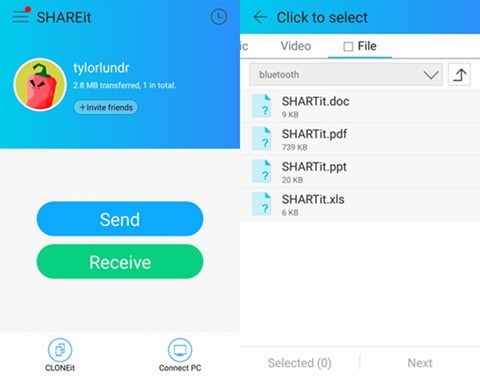
3. Cela vous permettra en outre de sélectionner les fichiers de données que vous souhaitez transférer. Cliquez sur l’option ‘Suivant’ après avoir sélectionné votre contenu.
4. Rapprochez l’appareil cible de l’expéditeur et lancez l’application. Marquez-le comme appareil de réception.
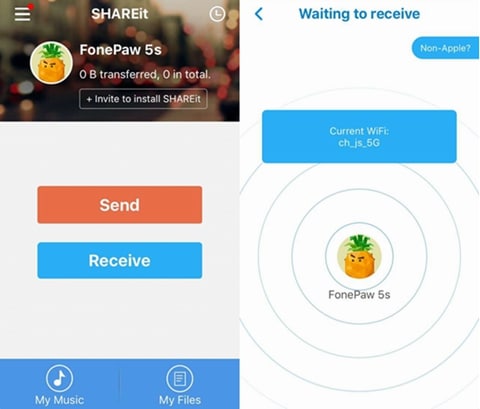
5. Cela obligera le téléphone à détecter automatiquement l’appareil d’envoi. Sélectionnez le point d’accès Wi-Fi associé à l’appareil émetteur pour établir une connexion sécurisée.
6. Une fois la connexion établie, vous pouvez sélectionner l’appareil de réception sur le téléphone source. Cela lancera le clonage de vos données.
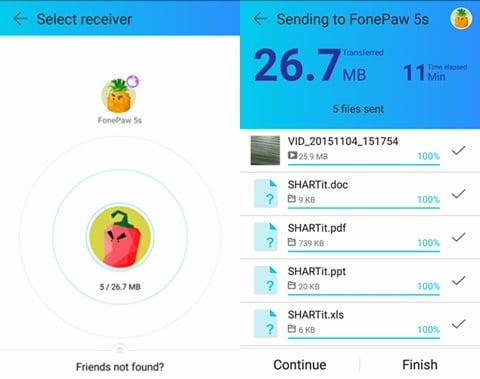
Partie 3 : Cloner un téléphone Android avec CLONEit
Lors du changement de téléphone Android, les utilisateurs recherchent souvent des alternatives. Par conséquent, vous pouvez également vous faire aider par CLONEit pour transférer vos fichiers par lots. L’application peut également être utilisée pour migrer plusieurs comptes Android sans trop de problèmes. Pour apprendre à cloner un téléphone Android à l’aide de CLONEit, suivez ces étapes :
1. Téléchargez l’application CLONEit sur les deux appareils. Après l’installation, lancez l’application sur les appareils et activez leur Wifi.
Téléchargez CLONEit : https://play.google.com/store/apps/details?id=com.lenovo.anyshare.cloneit
2. Marquez l’appareil source comme ‘Expéditeur’ et les appareils cibles comme ‘Récepteur’.
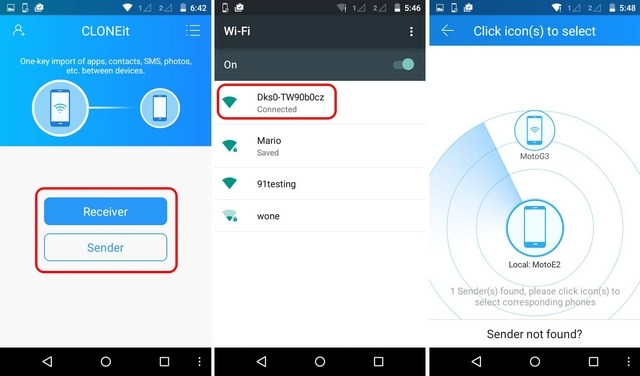
3. De cette façon, l’appareil cible commencera automatiquement à rechercher l’expéditeur. Vous pouvez afficher le point d’accès Wi-Fi créé par l’expéditeur pour vérifier la connexion.
4. Vous devez confirmer la demande de connexion en appuyant sur le bouton ‘OK’ de l’invite.
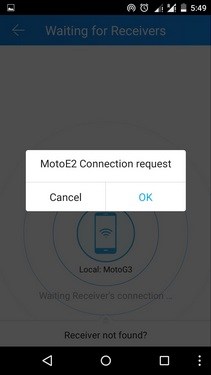
5. Une fois la connexion établie, vous pouvez facilement cloner le téléphone Android. Allez simplement sur l’appareil source (expéditeur) et sélectionnez les données que vous souhaitez transférer.
6. Après avoir fait votre sélection, cliquez sur le bouton ‘Démarrer’ pour faire de votre appareil cible le clone Android de votre ancien appareil.
7. Attendez un moment que le transfert de données ait lieu. Vous serez averti dès qu’il sera terminé avec succès.
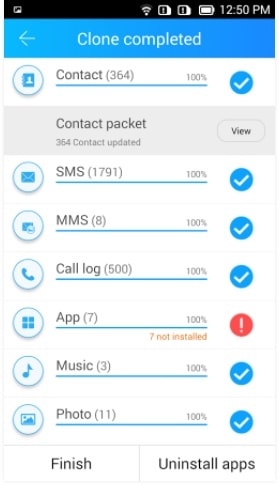
Partie 4 : Cloner un téléphone Android à l’aide de Phone Clone
Huawei a également développé une application dédiée – Phone Clone pour transférer les données d’un appareil Android à un autre sans fil. De cette façon, vous n’avez pas besoin de configurer plusieurs comptes Android pour chaque téléphone que vous achetez. L’application prend en charge une option de clonage rapide et étendue avec une interface conviviale. Pour faire de votre nouvel appareil un clone d’Android, procédez comme suit :
1. Lancez l’application Phone Clone sur les deux appareils. Si vous n’avez pas l’application, vous pouvez la télécharger depuis Google Play.
Télécharger Phone Clone : https://play.google.com/store/apps/details?id=com.hicloud.android.clone&hl=en
2. Après avoir lancé l’application sur le nouveau téléphone, marquez-le comme récepteur. Cela transformera votre téléphone en point d’accès Wifi.
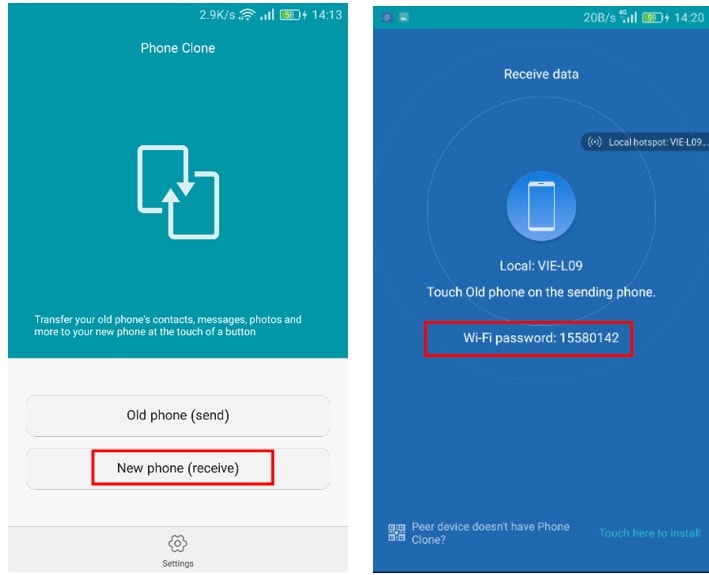
3. Accédez à l’application sur l’appareil source et marquez-la comme expéditeur. Il commencera à rechercher les réseaux Wifi disponibles.
4. Connectez-le au point d’accès que vous avez récemment créé et vérifiez le mot de passe.
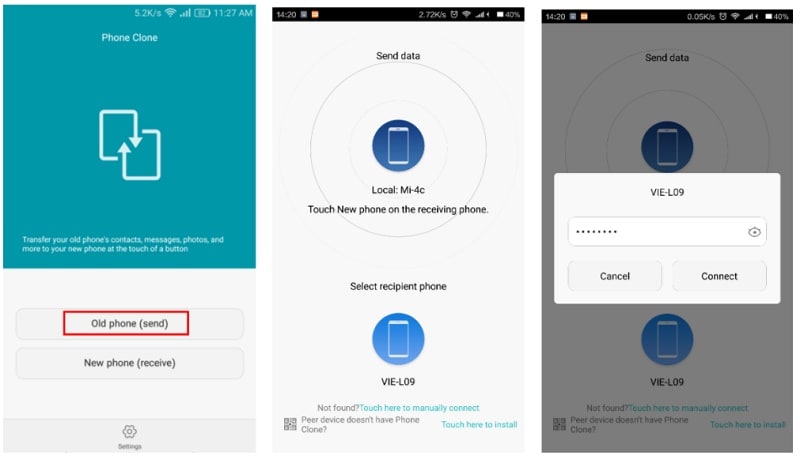
5. Une fois qu’une connexion sécurisée est établie, vous pouvez cloner un téléphone Android en sélectionnant les données de l’appareil source.
6. Appuyez sur le bouton ‘Envoyer’ et transférez sans fil le contenu sélectionné vers l’appareil cible.
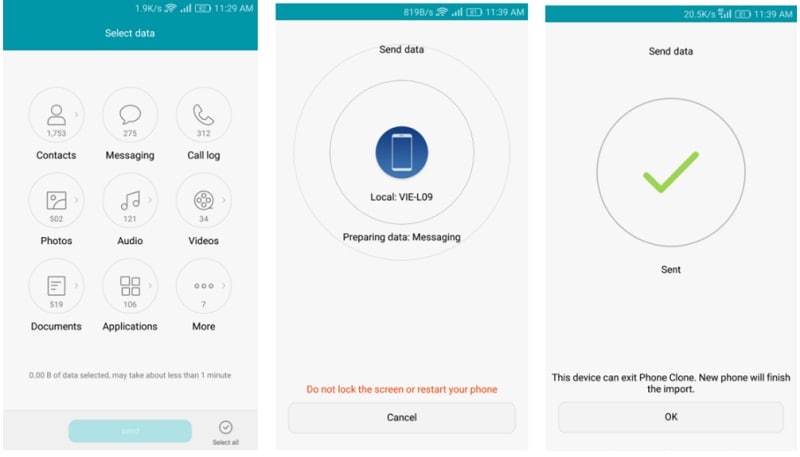
Partie 5 : Cloner un téléphone Android à l’aide de Google Drive
Google Drive est idéalement utilisé pour stocker des données sur le cloud. Cependant, il peut également être utilisé pour sauvegarder et restaurer vos données. Même si Google Drive transfère les données sans fil, il consomme une quantité importante de données. De plus, le processus n’est pas aussi rapide ou fluide que les autres options. Néanmoins, vous pouvez apprendre à cloner un téléphone Android à l’aide de Google Drive en suivant ces étapes :
1. Déverrouillez votre appareil Android source et accédez à ses paramètres > Sauvegarder et réinitialiser. À partir de là, vous pouvez activer l’option de sauvegarde de vos données.
2. De plus, vous pouvez vérifier le compte sur lequel vous effectuez la sauvegarde de vos données et activer l’option de ‘Restauration automatique’. Cela vous sera d’une grande aide si vous gérez plusieurs comptes Android.
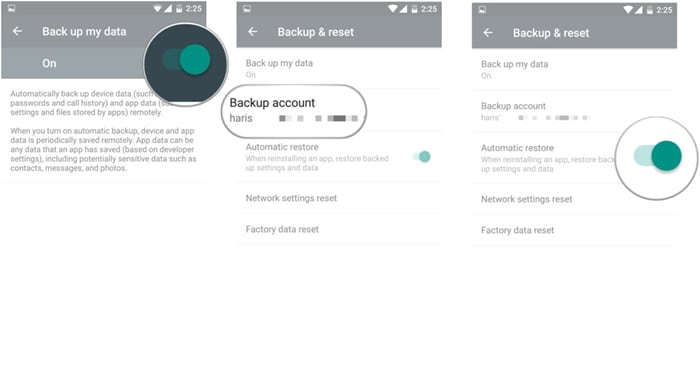
3. Après avoir effectué une sauvegarde complète de vos données, allumez votre tout nouvel Android pour effectuer sa configuration.
4. Connectez-vous en utilisant les informations d’identification de votre compte Google. Assurez-vous que le compte doit être lié à votre ancien appareil.
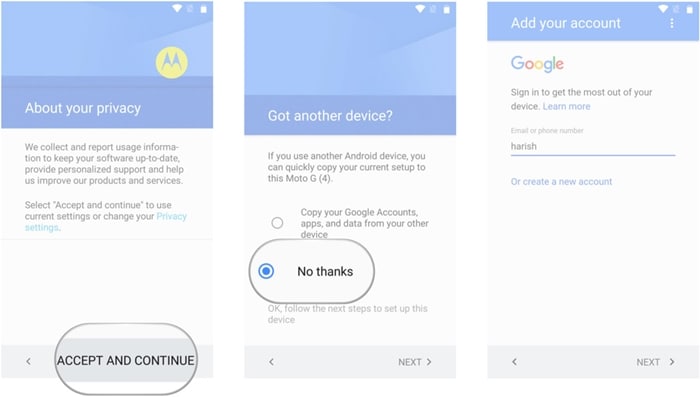
5. Après la connexion, l’appareil se synchronisera automatiquement avec le compte et identifiera les fichiers de sauvegarde. Sélectionnez simplement le fichier de sauvegarde le plus récent.
6. Vous pouvez également sélectionner les applications et les données d’application que vous souhaitez transférer. Cliquez sur le bouton ‘Restaurer’ à la fin pour faire de votre appareil cible un clone Android de votre téléphone précédent.
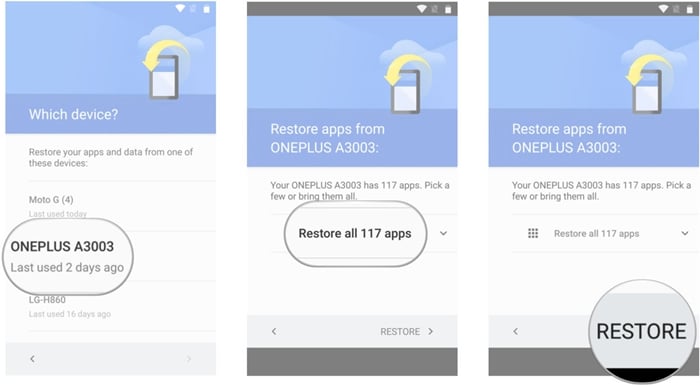
Conclusion:
Maintenant que vous connaissez cinq façons différentes de cloner un téléphone Android, vous pouvez facilement passer d’un appareil à un autre sans subir de perte de données. Ce guide aidera certainement chaque personne qui change de téléphone Android. N’hésitez pas à le partager avec vos amis et votre famille et à nous faire part également de vos commentaires concernant ces solutions.
Derniers articles

